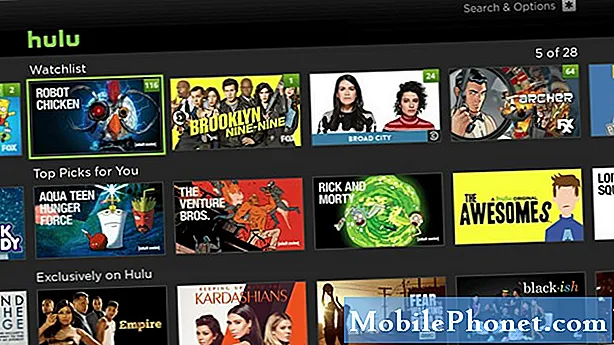Садржај
- Како укључити ноћно свјетло на површини Про
- Како брзо укључити и искључити ноћно свјетло на површини Про
- Сеагате 2ТБ Баррацуда интерни хард диск - $ 59.99
Ваш иПхоне или Андроид уређај прилагођава свој приказ како би побољшао ваше здравље, а сада и ваш Сурфаце Про. Докле год имате Фалл Виндовс 10 Цреаторс Упдате, можете укључити Нигхт Лигхт он Сурфаце Про.
Ноћно светло на површини Про побољшава ваше здравље тако што олакшава спавање. Током дана, екран вашег уређаја емитује исто толико плаве светлости колико и увек. Ноћу - или када то кажете - Нигхт Лигхт смањује количину плавог светла које долази са вашег екрана. Неке студије показују да људи који навечер гледају на мање плаво светло, лакше спавају. Што боље спавате, више сте освежени.

Да би Нигхт Лигхт радио на вашем Сурфаце Про-у, потребан вам је Виндовс 10. То је софтверска исправка коју је Мицрософт бесплатно дао Виндовс 8 корисницима. Ако имате Сурфаце Про, Сурфаце Про 2 или Сурфаце Про 3 без ажурирања, нећете наћи поставку Нигхт Лигхт која вам је потребна. Надоградите уређај на Виндовс 10, а затим покушајте да га укључите.
Прочитајте: 56 Бест Виндовс 10 Аппс ин 2018
Како укључити ноћно свјетло на површини Про
Додирните или кликните на Старт дугме у Доњи леви екрана да бисте отворили Почетни мени или Почетни екран. Ако имате Сурфаце Про 3, можете користити и дугме Виндовс на левој ивици екрана.

Прочитајте: Шта је Виндовс 10?
У менију Старт или почетном екрану додирните или кликните на Подешавања цог у Доњи леви куту. То је само изнад дугмета за напајање, али испод ваше слике профила.
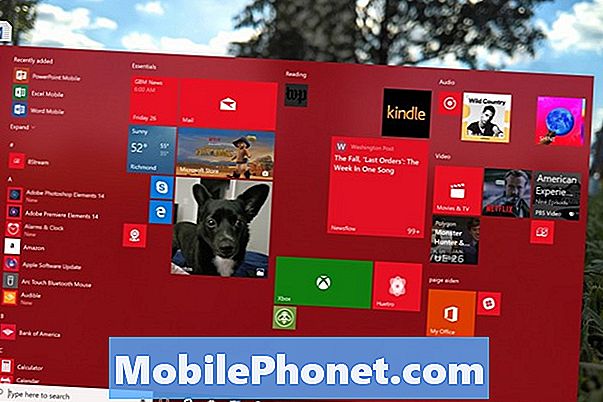
Кликните или додирните Систем. То је икона лаптопа у горњем реду на левој страни.
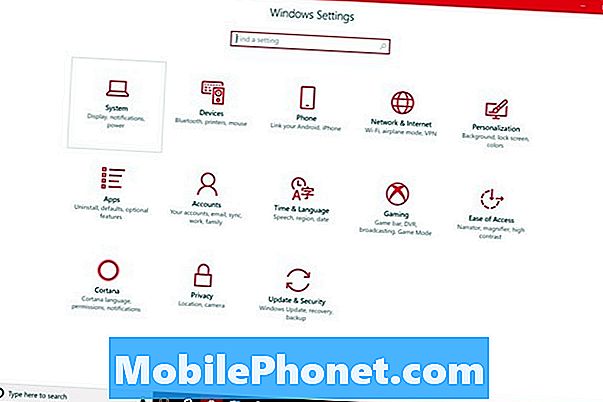
Апликација Поставке треба да отвори област Приказ. Подешавања екрана су место где можете да промените резолуцију Сурфаце Про, осветљеност екрана и друге поставке. Не окрећите прекидач Нигхт Лигхт на врху екрана. Прво би требало да га прилагодите. Кликните на Поставке ноћног осветљења одмах испод тог прекидача.

Добро дошли у поставке Нигхт Лигхт. Користите клизач на врху екрана да бисте одредили нијансу на коју ће се уређај променити када је укључена ноћна лампица. Ваш Сурфаце Про ће прегледати све поставке које одаберете на неколико секунди.
Када се одлучите за нијансу коју желите да Нигхт Лигхт на површини Про користи, окрените је Распоред укључити.
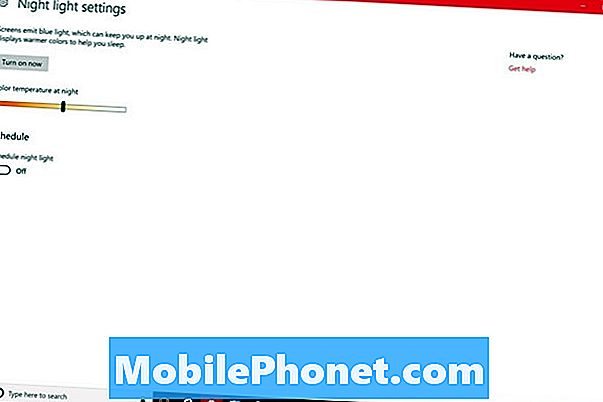
Подразумевано, ваш Сурфаце Про ће користити вашу локацију да одлучи када ће укључити Нигхт Лигхт. На заласку сунца, он ће се упалити, и он ће се угасити при изласку сунца. Можете оставити ноћно светло са овом поставком или креирати сопствени распоред кликом на Сет Хоурс опција.
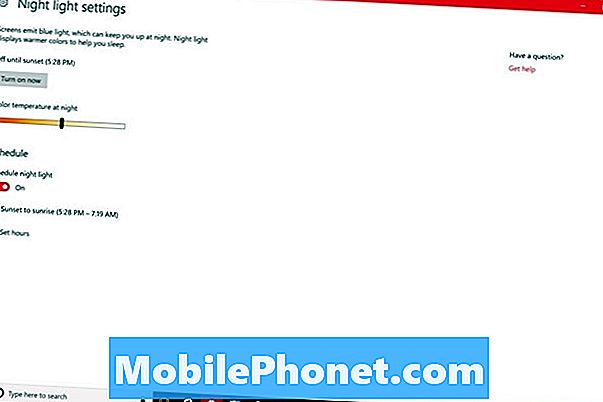
Са Сет Хоурс он, одлучите се када се упали Нигхт Лигхт и када се гаси. Ова поставка је за особе које не одржавају редовно радно време. Кликните или додирните времена да их промените.
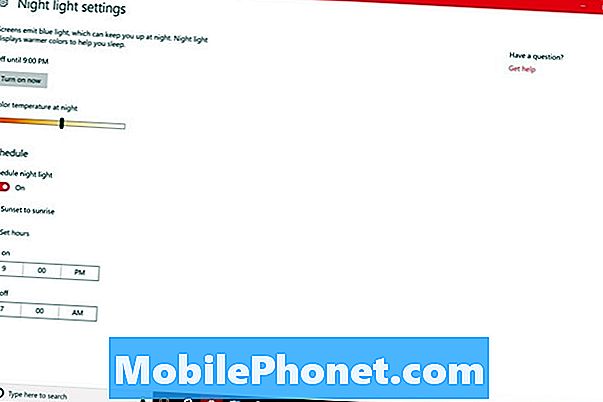
Ако сте у режиму Таблет, тапните на Назад дугме на дну екрана. Ако користите миш и тастатуру, кликните на Назад стрелица у горе лево угао екрана.
Сада окрени Ноћно светло укључите тако што ћете куцнути или кликнути на њега.

Како брзо укључити и искључити ноћно свјетло на површини Про
Чак и са распоредом, понекад морате да искључите ноћно светло раније или касније него што бисте то иначе чинили. Одвојите мало времена да научите како да га брзо укључите и искључите како бисте могли да га контролишете без много напора када се то догоди.
Да бисте искључили ноћно осветљење из акционог центра, кликните на поруку буббле ин тхе доле десно угао екрана. У режиму Табела ставите прст на јел тако екрана и полако прелазите до лево. Додирните Проширити дугме.
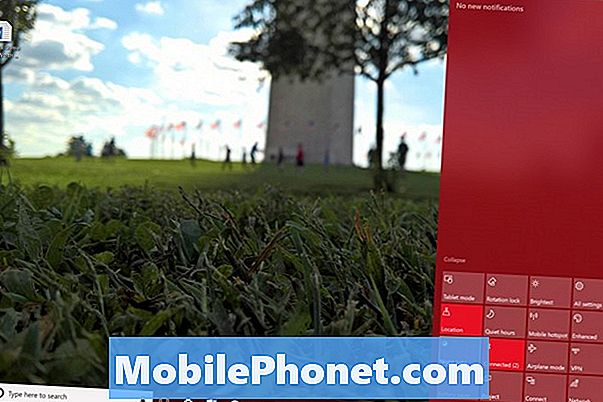
Ако вам Центар за радње није погодан, увек можете да се вратите на област Приказ у апликацији Подешавања да бисте укључили или искључили функцију.
Прочитајте: Како укључити Виндовс 10 Дарк Тхеме
7 Бест Виндовс 10 Хард Дривес & Ектернал Стораге